14Oct

アップグレードしたくないのに
アップデート画面に毎回表示されると困りますよね。
『アップデート画面に表示させない方法』を紹介します。
必要になったら再表示させ
アップグレードすることも可能です。
今日のポイント
・Windows10アップグレードを
アップデート画面に表示しない方法
具体的なステップ
アップデートに表示させないために
1.コントロールパネルを開く
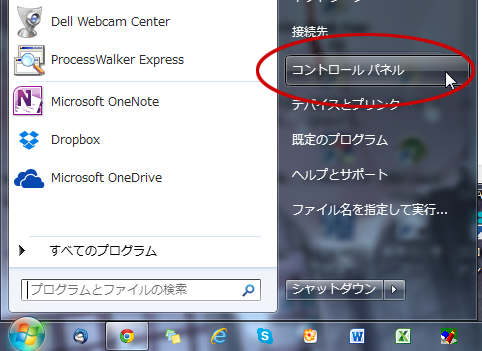
2.「システムとセキュリティ」をクリック
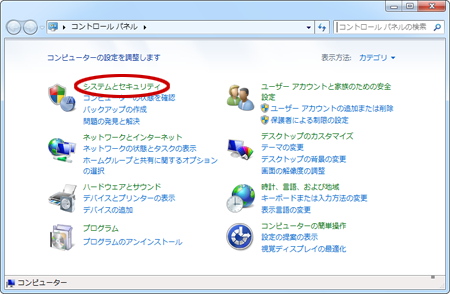
3.「Windows Update」をクリック
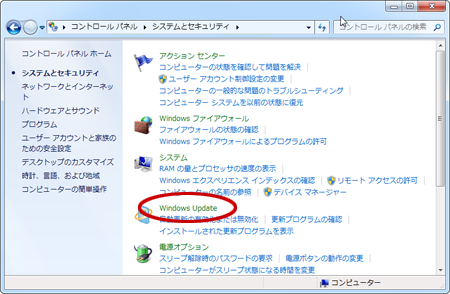
4.「利用可能なすべての更新プログラムを表示」をクリック
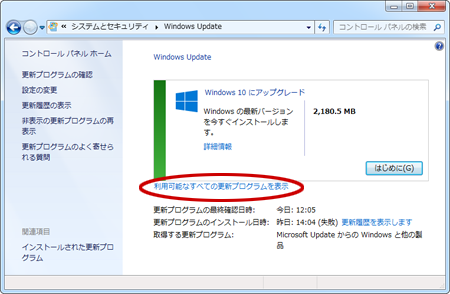
5.「Windows10にアップグレード」を右クリックし、
「更新プログラムの非表示」をクリック
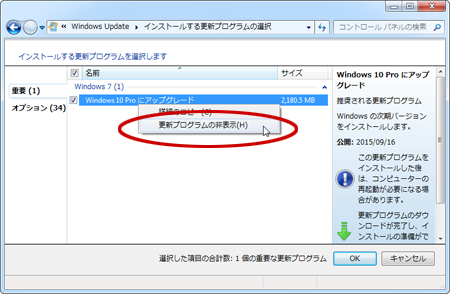
7.Windows10にアップグレードの表示が灰色になったらOK

次のように通常のアップデート情報だけが
表示されるようになります。
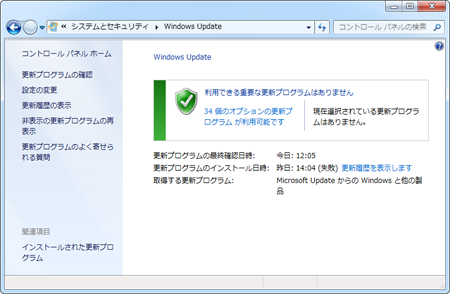
アップグレードしたいときは?
もし再度表示したい場合は、
・Windows Updateの画面の左メニューの
「非表示の更新プログラムの再表示」から表示可能
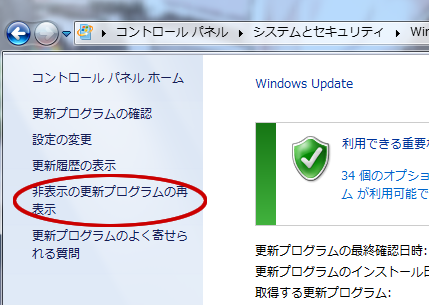
とりあえず非表示で様子見
無料でアップグレードできるのはいいのですが
ソフトやアプリが使えなくなることも
ありますよね。
アップグレードのファイルも2ギガ以上あるので
勝手にダウンロードされて困った人も
いると思います。
本当にアップグレードしていいのか
見極めが難しいです。
とりあえず非表示にして
様子見をしたい人におすすめです。
まとめ
Windows7のWindowsアップデートで
「Windows10へアップグレードさせない方法」
を紹介しました。
やり方によっては
アップグレード表示を
全部なくしてしまう方法もあります。
ですがそれだと
「やっぱりアップグレードしたい」
というときに困りますよね。
ですので今回はとりあえず
「アップデートの画面に出ないように」
という方法を紹介しました。
参考にしてください。
関連記事
コメント
この記事へのトラックバックはありません。










この記事へのコメントはありません。